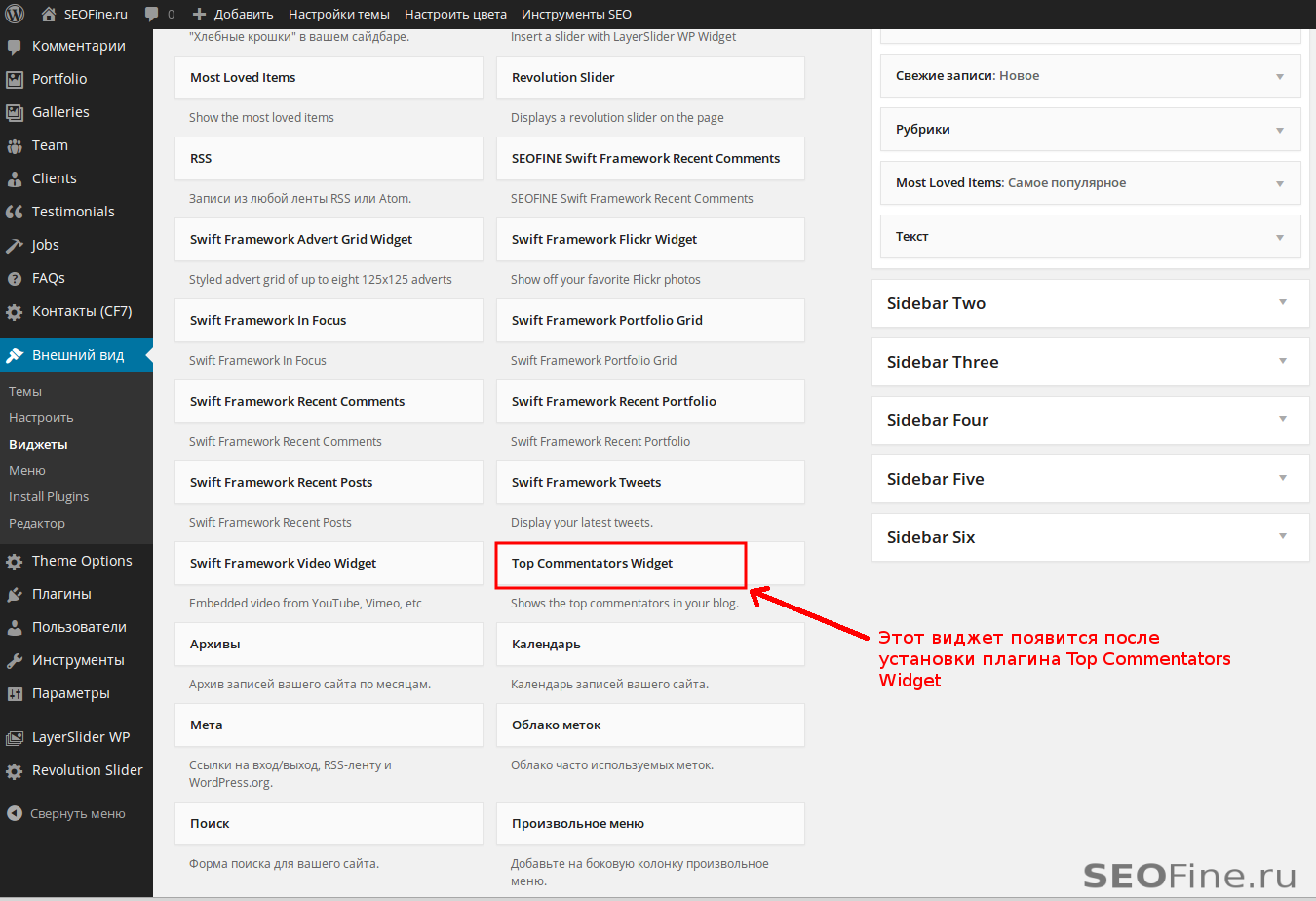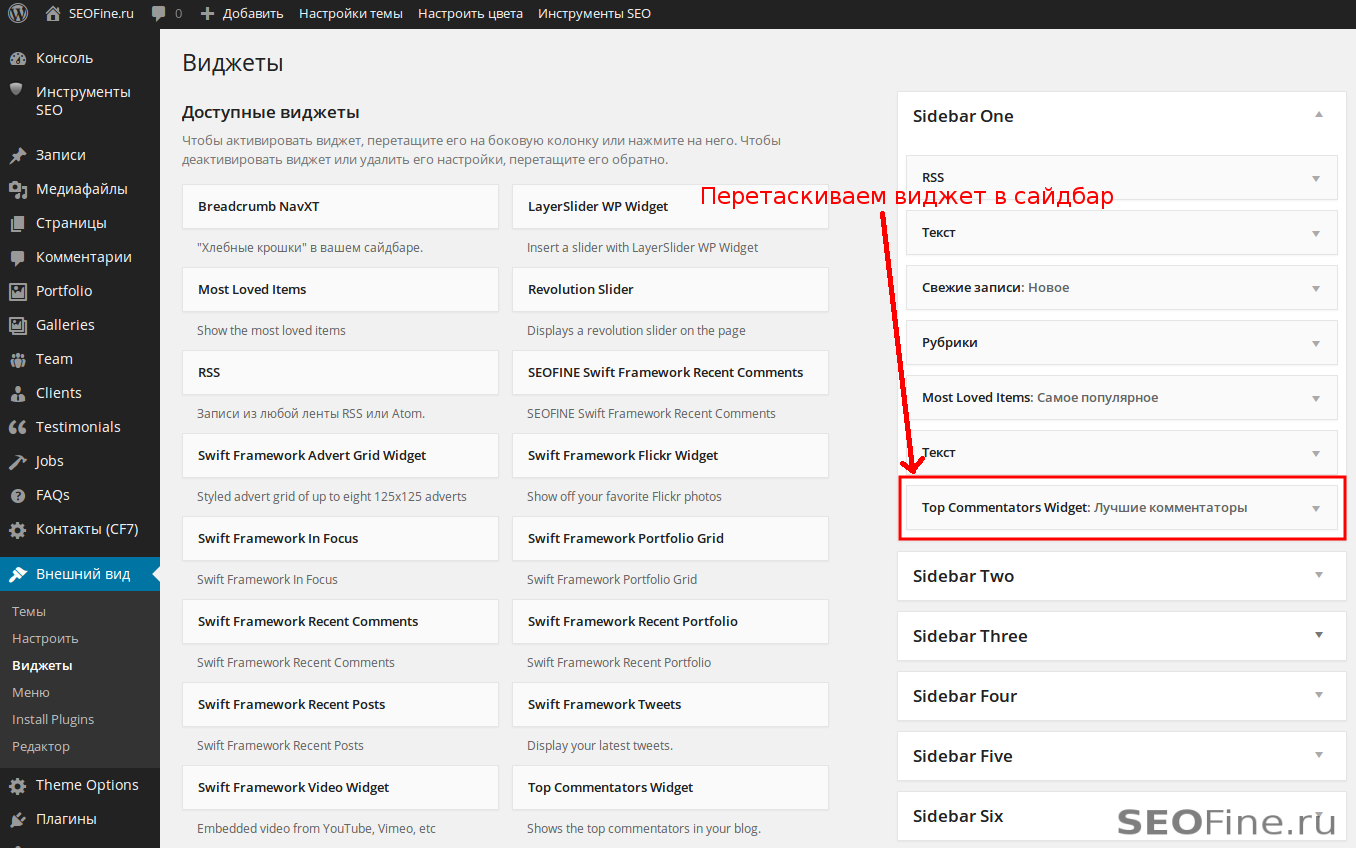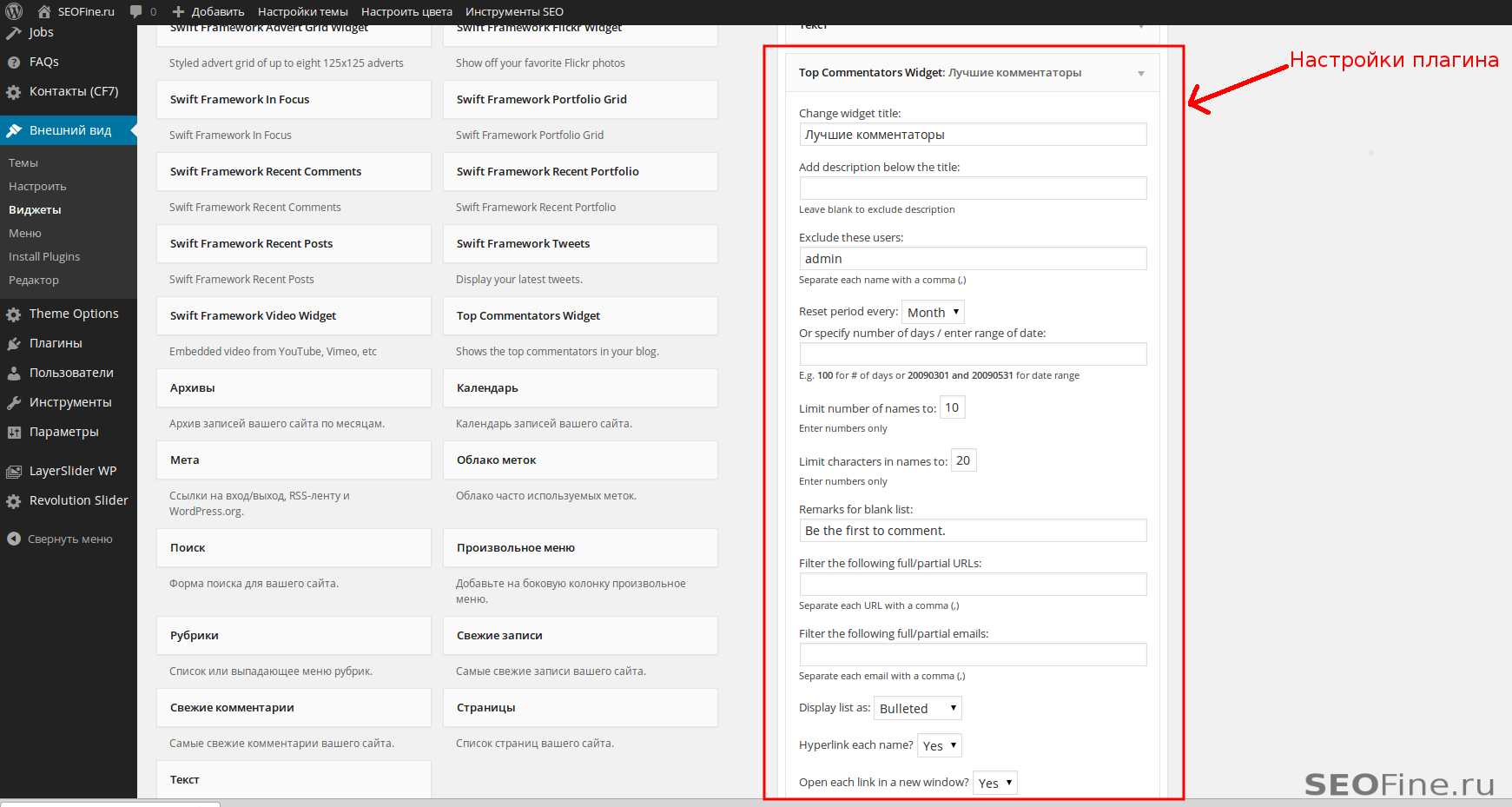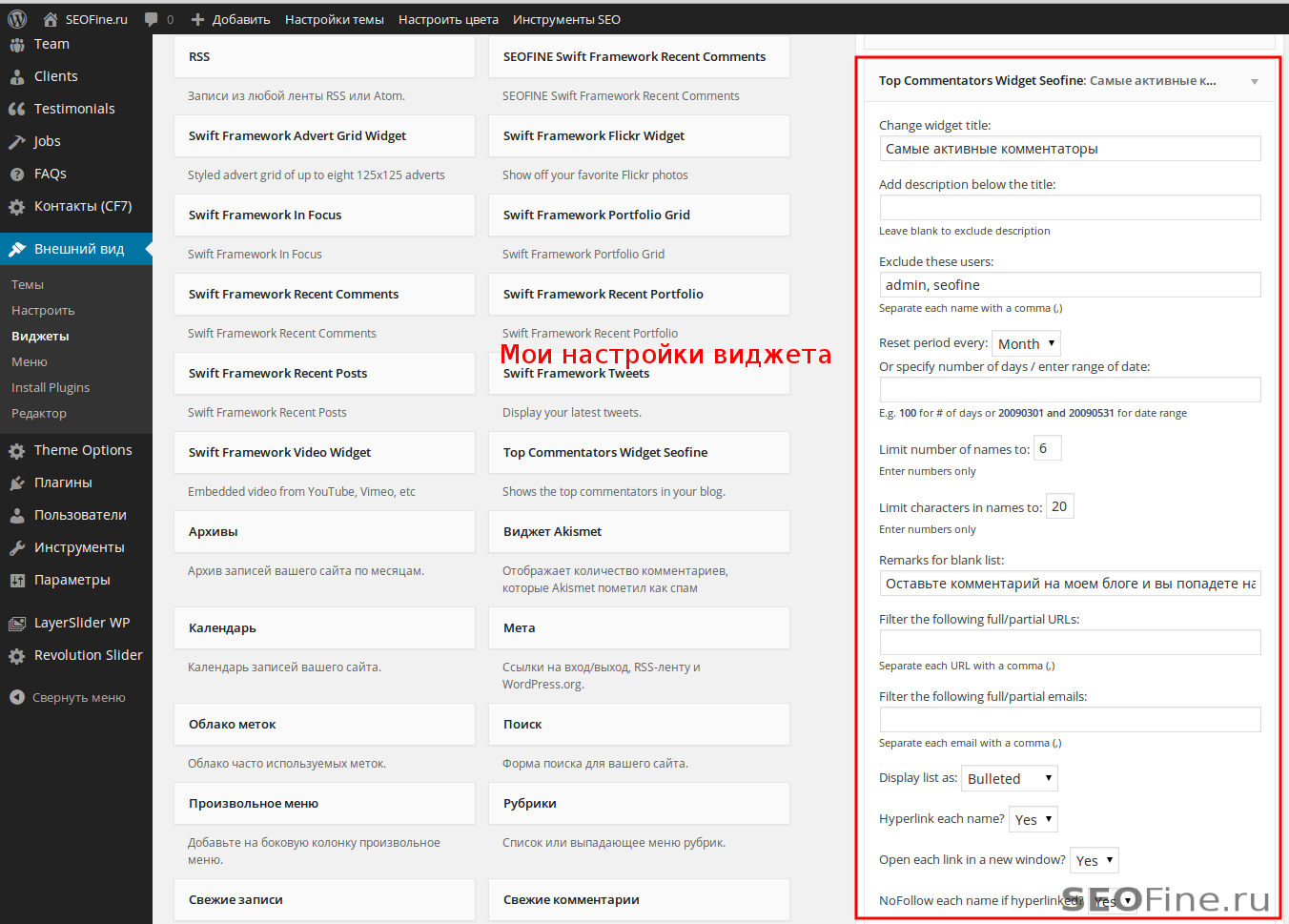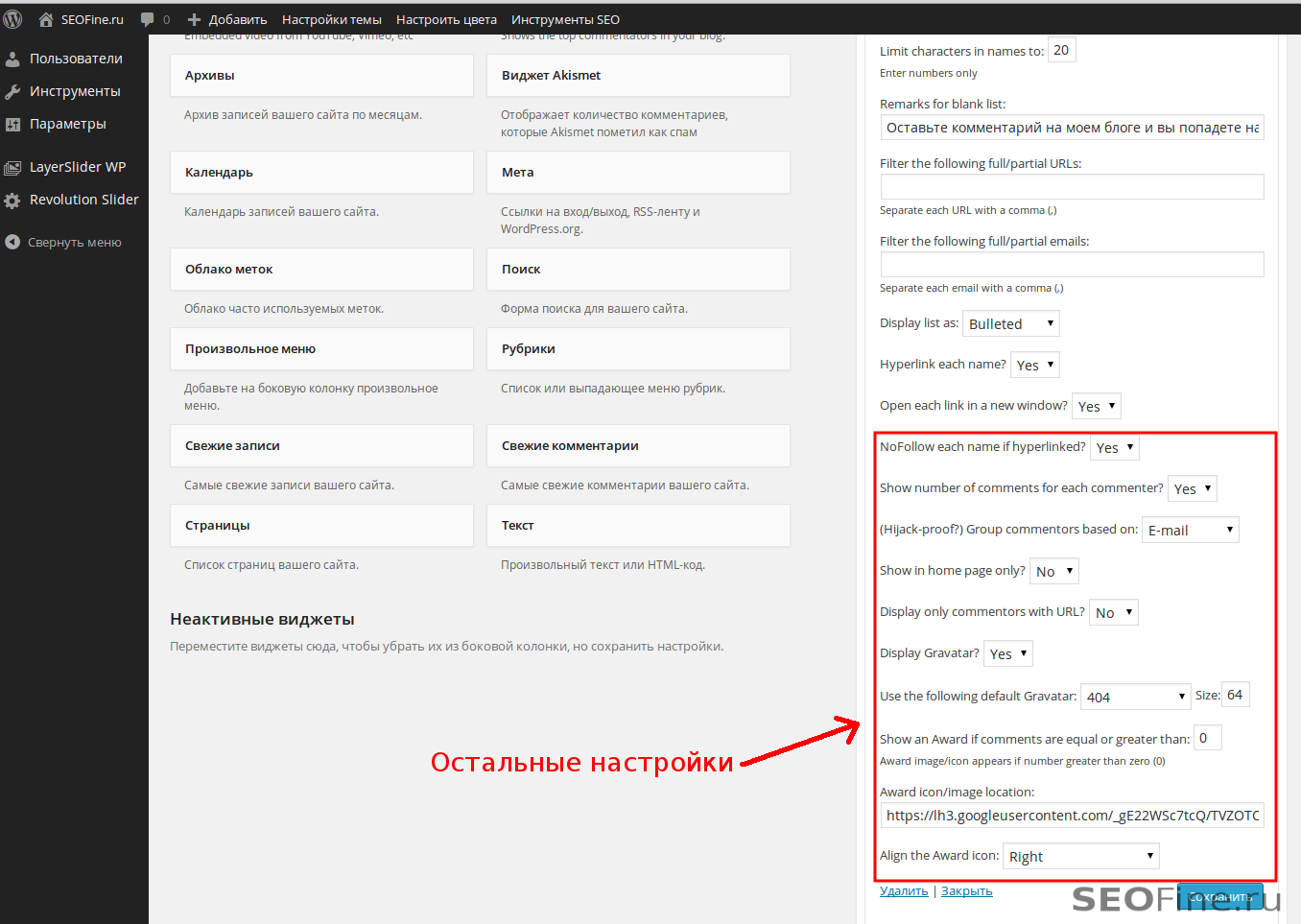Зачем нужен топ комментаторов?
Как же мотивировать ваших посетителей к написанию комментариев? Это не такая уже и простая задача, во-первых — все ваши статьи должны быть интересными, во-вторых — посещаемость вашего блога должна быть не маленькой. Но кроме этих факторов есть еще и множество других, которые бессмысленно перечислять. Один из них — выводить список самых активных комментаторов в сайдбаре или футере, такой список обычно называют — топ комментаторов.
Что это дает комментаторам? Комментаторы получают ссылку с вашего сайта на свой блог. И эта ссылка — хороший источник дополнительного трафика на свой блог. Поверьте, за такую ссылки многие комментаторы готовы посоревноваться, особенно если ссылка будет находиться на очень популярном блоге или сайте. Что же получает владелец сайта с топом комментаторов? Владелец сайта получает дополнительные комментарии, а это, в свою очередь, увеличивает поведенческие факторы. В итоге, все в выигрыше.
Также, хотелось бы отметить одну важную вещь, аватар для комментариев в WordPress очень сильно выделяет таких комментаторов среди других. Плюс, в WordPress есть классный плагин подписки на новые комментарии по email, с помощью этого плагина, ваши посетители будут оповещены, если появятся новые комментарии к статье. Кстати, я провожу ежемесячный конкурс самых активных комментаторов на своем блоге, обязательно участвуйте.
Подключаем «Топ комментаторов» на свой сайт
Для начала, хочу сказать, что можно несколькими способами вывести список самых активных комментаторов, как с использованием плагинов так и без использования плагинов. Я буду рассказывать про самый быстрый способ для вас, это позволит сэкономить кучу времени. Речь идет о плагине Top Commentators Widget, скачиваем его и устанавливаем на свой блог или сайт. Не забудьте активировать плагин.
Вот список основных настроек плагина — Top Commentators Widget:
- Change widget title — заголовок, который будет отображаться выше списка комментаторов.
- Add description below the title - краткое описание, которое располагается сразу под заголовком (обычно не используется).
- Exclude these users - список логинов пользователей, которые не должны отображаться в топе комментаторов. Логины указываются через запятую, пример: admin, seofine
- Reset period every — период обнуления рейтинга комментаторов. По умолчанию обнуление выполняется каждый месяц. То есть каждый месяц, счетчик комментариев для всех комментаторов будет обнуляться, это дает возможность другим пользователям попасть в топ комментаторов.
- Limit number of names to — количество комментаторов, которые будут показываться в списке, по умолчанию — их 10. То есть в топ комментаторов попадут десять самых активных человек. Это число можно изменить, к примеру, у меня в топе отображается всего 5 комментаторов.
- Remarks for blank list — текст, который будет отображаться, пока список самых активных комментаторов будет пуст. К примеру, я написал следующий текст: «Оставьте комментарий к любой статье на моем блоге и вы попадете на это место.».
- Filter the following full/partial URLs — список url сайтов, которым запрещено попадать в топ комментаторов, url разделяются запятыми. Пример: mySite1.ru, mySite2.ru, myOtherSite.ru. Возможно вы не знаете, что url указываются в профиле комментаторов.
- Filter the following full/partial emails сюда нужно записывать email-адреса через запятую, эти те адреса, которые запрещаются к показу в списке самых активных комментаторов. Примечание, email-адреса можно указывать как полностью так и частично, пример: @mail.ru, test@gmail.com. То есть все комментаторы, у которых email частично или полностью совпадают с указанными в примере адресами, будут блокироваться. К примеру, вот эти адреса будут заблокированы: my-email@mail.ru, pochta@mail.ru, test@gmail.com, 35test@gmail.com и т. д. Такой вот инструмент защиты от спама.
- Display list as — список комментаторов будет нумерованным, если вы укажите -Numbered, в противном случае — нумерации не будет. Я поставил ненумерованный список, мне так больше нравится
- Hyperlink each name? — эта опция разрешает или не разрешает в имени комментатора отображать ссылку. Я разрешил отображение ссылки в имени пользователя и вам советую это сделать. Так пользователи будут комментировать на порядок чаще.
- Open each link in a new window? — эта опция важна, если вы разрешили отображение ссылки. В этой опции всегда указывайте параметр Yes, это позволит открывать сайт комментатора в новом окне, таким образом, ваша страница останется открытой.
- NoFollow each name if hyperlinked? - важный атрибут, выбирайте значение Yes, если не хотите растерять Page Rank. То есть в данной опции вы выбираете, размещать или нет атрибут nofollow в ссылках комментаторов. Лично я поставил Yes, да я ставлю атрибут nofollow так как не хочу потерять вес страниц на своем блоге.
- Show number of comments for each commenter? — показывать количество комментариев для каждого пользователя или — нет. Как по мне, то лучше все таки их показывать, так как комментаторам сразу видно, кому сколько комментариев нужно оставить чтобы оказаться в списке лучших.
- (Hijack-proof?) Group commentors based on — эта опция группирует комментарии или по имени пользователя или — по его email. Советую выбирать значение — E-mail, так как имена могут совпадать, а email — уникальный.
- Show in home page only? Показывать список топ-комментаторов только на главной странице или нет. У меня эта опция не сработала, когда я выбрал значение Yes, скорее всего это зависит от шаблона WordPress. С другой стороны, я решил, что будет правильно показывать самых активных комментаторов на всех страницах своего блога. Пусть люди знаю в лицо лучших из лучших, поэтому выбрал значение - No.
- Display only commentors with URL? — эта опция позволяет или не позволяет попадать в список лучших комментаторов тем людям, у которых не указан адрес сайта, при комментировании. Я конечно же выбрал значение No, то есть в моем топе комментаторов будут находиться как те, у которых есть url-сайта так и те, у которых его нет. Думаю, это справедливо.
- Display Gravatar?- простая опция, разрешает или запрещает показ граватара. У меня на блоге граватар показывается.
- Use the following default Gravatar — выбираем граватар, который будет отображаться по умолчанию для всех комментаторов, у которых граватара — нет. Тут же можно настроить и размер граватара.
- Show an Award if comments are equal or greater than — количество комментариев за которое комментатору дается награда. Если указано значение 0, то награда неактивна. Награда — это изображение напротив имени комментатора. Изображение настраивается в этом поле Award icon/image location. Позицию изображения можно менять — опция Align the Award icon.
На этом список настроек — закончен, уж очень он получился объемным. Зато, я описал все настройки, и старался сделать это как можно подробнее. А вот это мои настройки для плагина Top Commentators Widget.
Посмотрите на мой топ комментаторов, он находится в сайдбаре. Этот топ комментаторов сделан с помощью плагина Top Commentators Widget, однако мне пришлось переопределить некоторые стили и методы данного виджета, чтобы получить изменить внешний вид списка самых популярных комментаторов. Теперь и вы можете у себя на блоге сделать топ комментаторов.
P.S.: А вы добавили к себе на блог смайлики для комментариев? Если — нет, обязательно это сделайте, это хороший способ самовыражения для пользователей.
10 Комментариев
-
Как хорошо, что я наткнулась на эту статью. У меня уже очень давно есть блог, читатели и посетители вроде как есть, а вот комментариев очень скудной количество. Хотелось бы увеличить — и мне интереснее будет писать, и им будет что комментировать. Установила топ комментаторов — это и правда отличный стимул порекламировать себя, так что думаю, что все получится.
-
Кстати, материальное стимулирование самых активных пользователей в виде конкурсов, как на этом сайте — прагматичное решение, хотя и затратное. Впрочем, это только на первых порах, пока требуется набрать нужное количество комментариев.
-
Автор
Нужно же как-то оживить аудиторию сайта, вот я и пытаюсь это сделать всеми доступными способами.

-
-
-
Актуальный плагин, особенно в свете текущих изменений в алгоритме ранжирования поисковой машины Яндекса. На первый план выходят поведенческие факторы сайта и в этом смысле наличие комментариев, а тем более постоянных пользователей, могущих составить ядро постоянных посетителей, для сайта очень полезно.
-
Как вовремя мне попалась эта статья. Плагин то я установила, а в настройках разобраться не могла, даже с переводчиком. Теперь буду знать, что и когда нажимать, чтобы сделать топ комментаторов.
-
Люди очень любят самые разные конкурсы. Ну, а конкурс комментаторов на любом блоге — это очень выгодное дело. Правда у себя я пока такой конкурс не устраивала, даже не знаю почему. Надо попробовать и посмотреть, что из всего этого получится. На вашем блоге, Денис, получилось отлично!
-
Автор
Обязательно попробуйте, даже не важно, что из этого получится. Результат плохим в любом случае не будет.

-
-
Очень даже длинный список настроек для этого плагина. А вот что касается периода обнуления рейтинга комментаторов, какие там есть еще варианты или можно выставить любое значение?
-
Спасибо за статью. И себе настроил виджет.
-
Попробую и себе на блоге подключить блок «топ комментаторов».